L’extension Signitic permet de mettre en place des signatures automatiquement sur différentes plateformes.
Voici comment ajouter, et vous connecter à l’extension Signitic sur Microsoft Edge.
 Installer l’extension sur Microsoft Edge
Installer l’extension sur Microsoft EdgeOuvrez votre navigateur Edge, puis accéder à Chrome Web Store. Sélectionnez Autoriser les extensions d’autres stores dans la bannière présente en haut de la page, puis cliquez sur Autoriser pour confirmer. Sélectionnez l’extension Signitic, puis sélectionnez Ajouter à Chrome. Confirmez l’ajout de l’extension, l’extension apparaîtra sur votre navigateur Edge.
 Se connecter à l’extension
Se connecter à l’extension Pour se connecter, retrouvez votre extension en haut à droite de votre navigateur Chrome, puis ajoutez votre adresse mail.
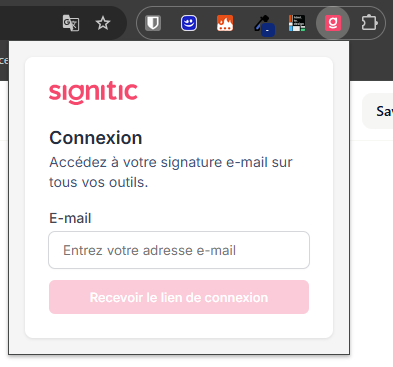
Une fois fait, cliquez sur “Recevoir le lien de connexion“. Vous allez recevoir un mail directement sur votre adresse mail renseigné. Cliquez sur “Se connecter“.
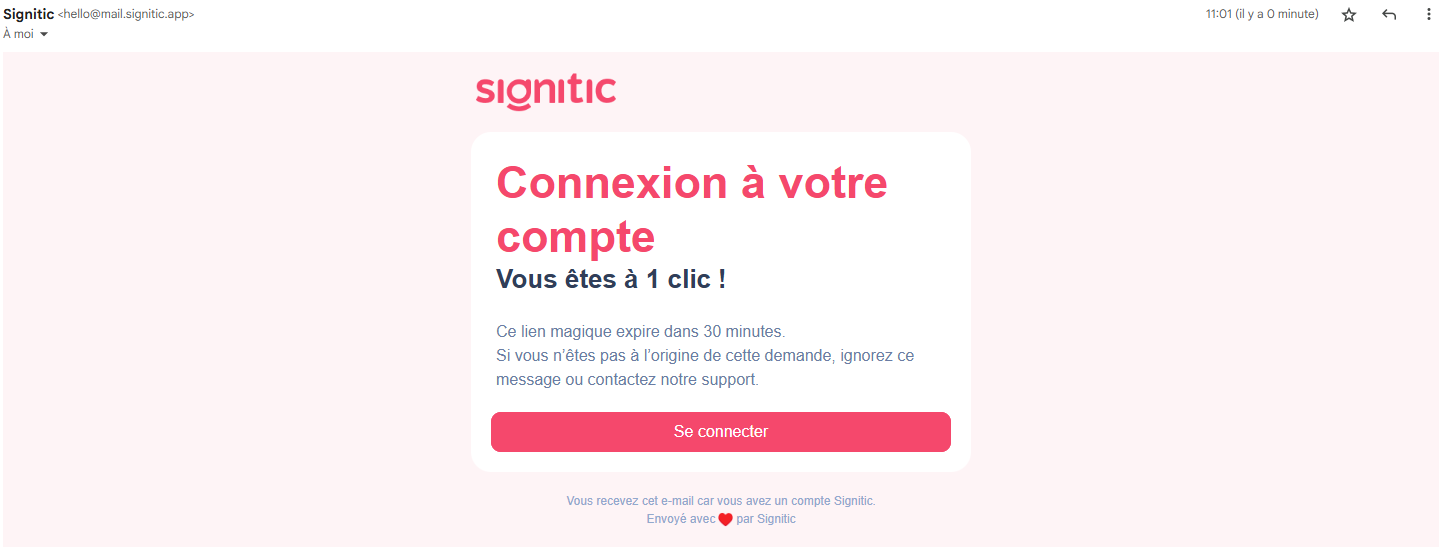
Après avoir cliqué sur le bouton, votre signature sera en place, et vous verrez les différentes applications connectées à votre extension.
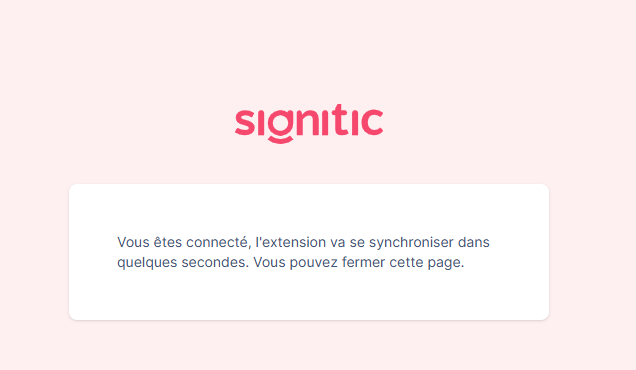
 Problème connu lors de la connexion
Problème connu lors de la connexionLors de votre connexion, si votre extension garde un statut “en cours” et que la signature n’apparaît pas, voici les étapes à réaliser :
Si vous utilisez Outlook, déconnectez-vous de l’extension pour confirmer votre mail depuis Outlook WEB.
Créer une signature HTML sur Hubspot. L’extension remplace une signature déjà présente, il n’en crée pas. Pour contourner cela, vous devez donc créer une signature HTML sur Hubspot et relancer l’extension.
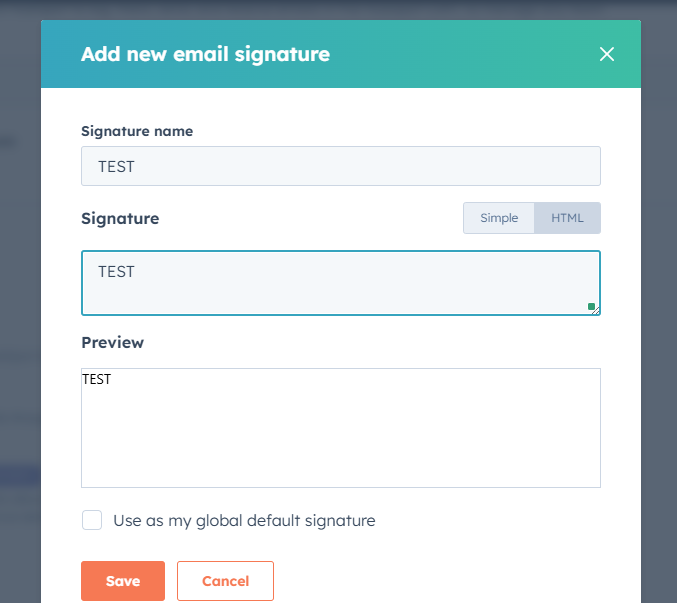
Vérifier si vous avez plusieurs environnements sur Hubspot. Si vous en avez plusieurs, il faut les renommer avec les termes sandbox ou developer. Une fois fait, relancer la connexion de votre extension.
 Intégrer l’extension sur Microsoft Edge
Intégrer l’extension sur Microsoft Edge Vidéo de connexion depuis l’extension sur votre navigateur
Vidéo de connexion depuis l’extension sur votre navigateur